Некоторые файлы обновлений отсутствуют или имеют проблемы, ошибка 0x80070570
Если вы получаете сообщение об ошибке Центра обновления Windows Некоторые файлы обновлений отсутствуют или имеют проблемы, ошибка 0x80070570, при попытке установить определенные обновления на ваше устройство с Windows 10 этот пост поможет вам.
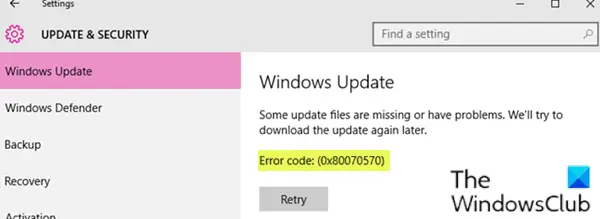
ERROR_FILE_CORRUPT, файл или каталог повреждены и нечитаемы.
Некоторые файлы обновлений отсутствуют или имеют проблемы, ошибка 0x80070570
Если Центр обновления Windows не удается установить с кодом ошибки 0x80070570, необходимо убедиться, что компоненты Центра обновления Windows в порядке. Эти предложения помогут вам:
- Запустите средство устранения неполадок Центра обновления Windows
- Выполнить сканирование SFC
- Запустите DISM, чтобы восстановить сломанный клиент Центра обновления Windows
- Сброс компонентов Центра обновления Windows до значений по умолчанию вручную
- Загрузите обновление вручную из каталога Центра обновления Майкрософт.
Давайте посмотрим на описание процесса, связанного с каждым из перечисленных решений.
Программы для Windows, мобильные приложения, игры - ВСЁ БЕСПЛАТНО, в нашем закрытом телеграмм канале - Подписывайтесь:)
1]Запустите средство устранения неполадок Центра обновления Windows.
Первое, что вам следует попробовать, это запустить средство устранения неполадок Центра обновления Windows и посмотреть, устранит ли оно ошибку.
2]Выполните сканирование SFC и DISM.
Запустите средство проверки системных файлов, чтобы заменить потенциально поврежденные системные файлы.
3]Запустите DISM, чтобы восстановить сломанный клиент Центра обновления Windows.
DISM заменит потенциально поврежденные или отсутствующие системные файлы исправными. Однако если ваш Клиент Центра обновления Windows уже сломан, вам будет предложено использовать запущенную установку Windows в качестве источника восстановления или использовать параллельную папку Windows из общего сетевого ресурса в качестве источника файлов.
Вместо этого вам потребуется выполнить следующую команду:
DISM.exe /Online /Cleanup-Image /RestoreHealth /Source:C:RepairSourceWindows /LimitAccess

Здесь вам нужно заменить C: RepairSource Windows заполнитель с местоположением вашего источника ремонта.
После завершения процесса DISM создаст файл журнала в % windir% / Журналы / CBS / CBS.log и фиксируйте любые проблемы, которые инструмент обнаруживает или исправляет.
4]Ручной сброс компонентов Центра обновления Windows до значений по умолчанию
Используйте инструмент сброса агента обновления Windows и посмотрите, поможет ли он вам. Этот сценарий PowerShell поможет вам сбросить клиент Центра обновления Windows. См. Этот пост, если вы хотите вручную сбросить все компоненты Центра обновления Windows до значений по умолчанию.
5]Загрузите обновление из каталога Центра обновления Майкрософт.
Это решение предполагает, что вы вручную загрузите из каталога Центра обновления Майкрософт обновление, которое не устанавливается и, как следствие, вызывает ошибку, а затем устанавливаете обновление на свой компьютер с Windows 10.
Всего наилучшего!
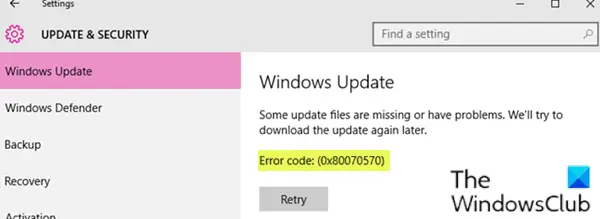
Программы для Windows, мобильные приложения, игры - ВСЁ БЕСПЛАТНО, в нашем закрытом телеграмм канале - Подписывайтесь:)